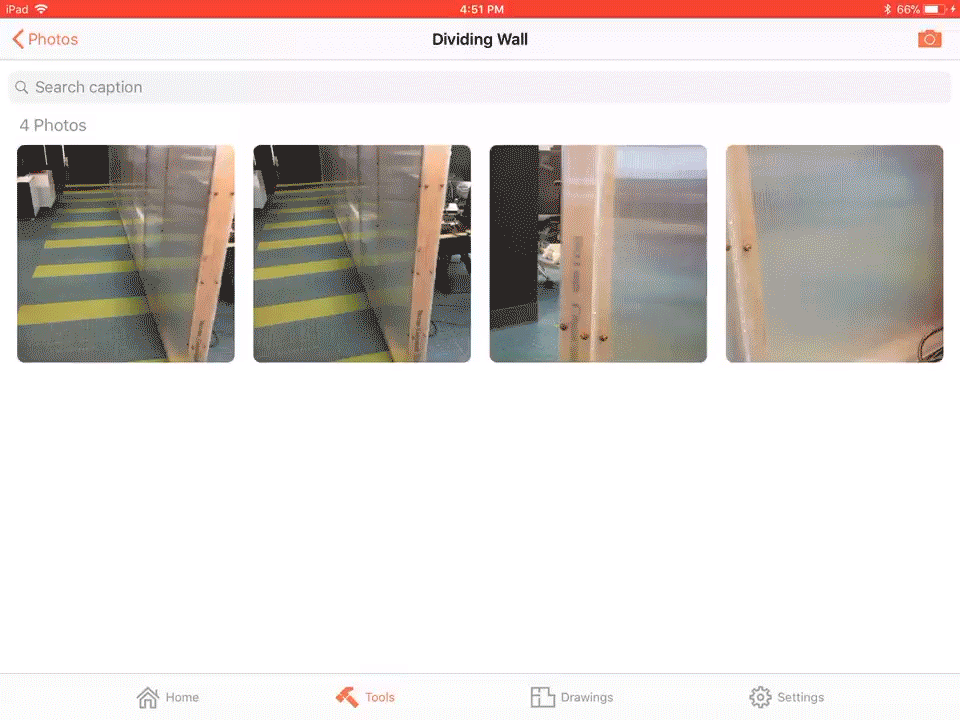Bilder per Drag & Drop in das Fotos-Tool von Procore (iOS) ziehen
Ziel
Ziehen Sie Bilder aus den Apps Ihres iPads per Drag & Drop in das Procore Foto-Tool.
Hintergrund
Wenn Sie im Slide Over- oder Split View-Modus arbeiten, können Sie mit dieser Funktion Bilder aus anderen Apps auf Ihr iPad ziehen und direkt im Fotos-Tool von Procore ablegen. Diese Funktion ermöglicht eine effizientere Übertragung von Dateien in Procore und ist kompatibel mit Apples Fotos-App, Box, Mail, Dropbox usw.
Wichtige Hinweise
- Erforderliche Benutzerberechtigungen:
- „Standard“- oder „Admin“-Berechtigungen für das Fotos-Tool des Projekts.
Wichtig
- Diese Funktion ist unter iOS 11 und neuer mit den folgenden Geräten verfügbar: iPad Air 2, iPad Pro, iPad mini 4 und neuere Modelle.
- Um diese Funktion zu verwenden, müssen Sie Mehrere Apps zulassen auf Ihrem iPad aktivieren. Navigieren Sie dazu zu „Einstellungen“ > „Allgemein“ > „Multitasking & Dock“. Tippen Sie auf den Schalter, um Mehrere Apps zulassen zu aktivieren. Wenn Sie diese Einstellung aktivieren, können Sie im Slide Over- oder Split View-Modus mehrere Apps öffnen.
Schritte
- Öffnen Sie die Procore-App auf einem iPad.
- Navigieren Sie zum Fotos-Tool .
- Während Sie die Procore-App geöffnet lassen, greifen Sie auf das Dock des iPads zu, indem Sie vom unteren Bildschirmrand nach oben wischen.
- Tippen Sie auf die App, von der Sie Bilder zu Procore hinzufügen möchten, und ziehen Sie sie in die Mitte des Bildschirms, um die Slide Over-Anzeige zu aktivieren.
Hinweis: Dadurch wird Ihre ausgewählte iPad-App neben dem Fotos-Tool von Procore ausgerichtet. - Ziehen Sie das gewünschte Bild aus der ausgewählten App per Drag & Drop in das Fotos-Tool von Procore.
Anmerkung: Das abgelegte Bild wird automatisch in Procore hochgeladen.